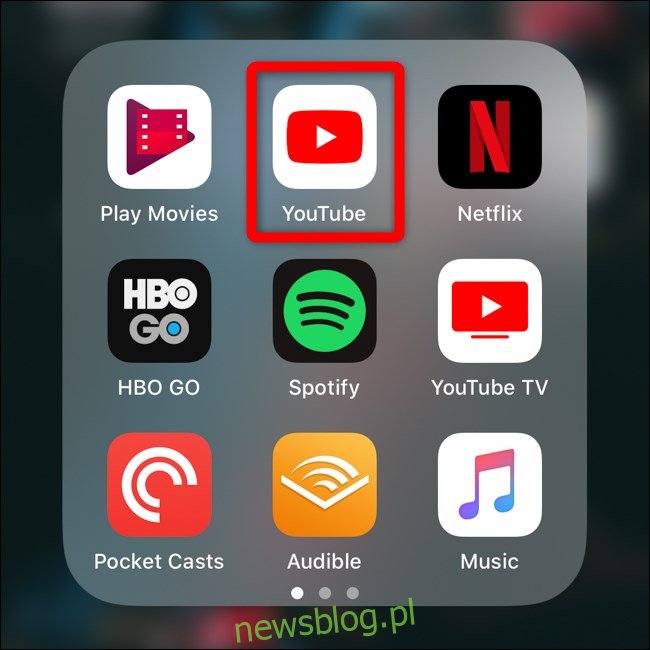Google oferuje teraz narzędzie, które automatycznie usuwa Twoją historię wyszukiwania i aktywności z YouTube. Domyślnie Twoje dane są przechowywane na zawsze, ale można je usuwać z serwerów Google co 3 lub 18 miesięcy.
Podobne ustawienia automatycznego usuwania są dostępne dla historii lokalizacji oraz „Historii internetu i aplikacji”. To nie tylko ustawienia prywatności – regularne czyszczenie historii oznacza, że Google nie użyje tej wyczyszczonej historii YouTube do personalizowania rekomendacji dotyczących filmów.
Automatycznie usuwaj historię z aplikacji mobilnej YouTube
Możesz ustawić automatyczne usuwanie historii bezpośrednio ze smartfona lub tabletu. To wygodne, ponieważ ponad 50 proc wszystkich wyświetleń w YouTube ma miejsce w aplikacjach mobilnych serwisu wideo.
Aby rozpocząć, otwórz aplikację „YouTube” na swoim urządzeniu. Jeśli nie możesz jej znaleźć na ekranie głównym lub w szufladzie aplikacji, właściciele iPhone’a i iPada mogą skorzystać z funkcji wyszukiwania Spotlight firmy Apple, aby znaleźć aplikację, a użytkownicy Androida mogą skorzystać z paska wyszukiwania Google.
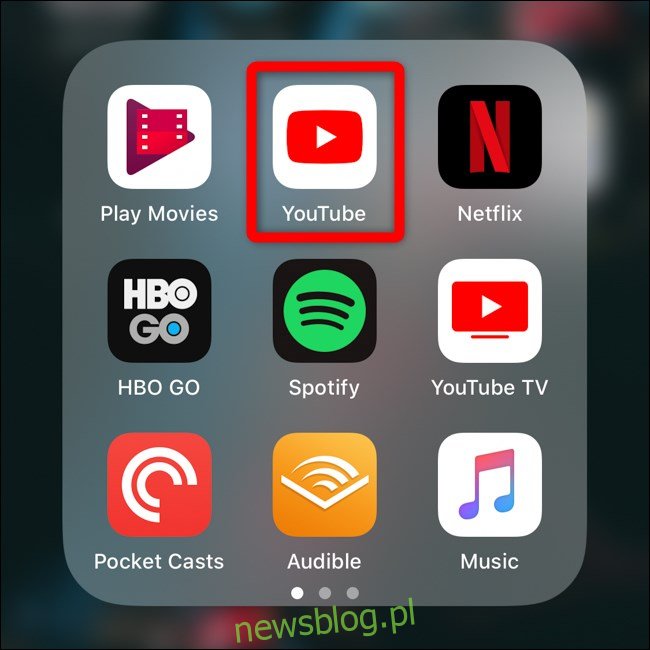
Następnie dotknij awatara swojego konta w prawym górnym rogu aplikacji.
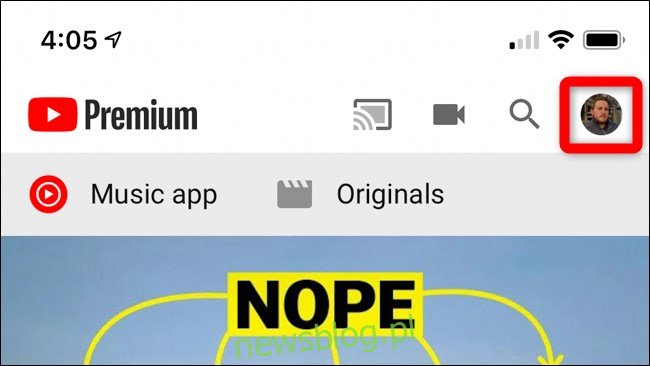
Przewiń w dół listy i wybierz opcję „Ustawienia”.
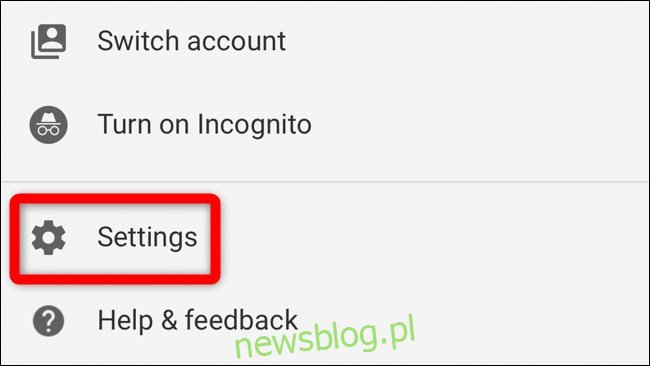
Przewiń w dół do sekcji „Historia i prywatność”. Wybierz opcję „Zarządzaj całą aktywnością”.
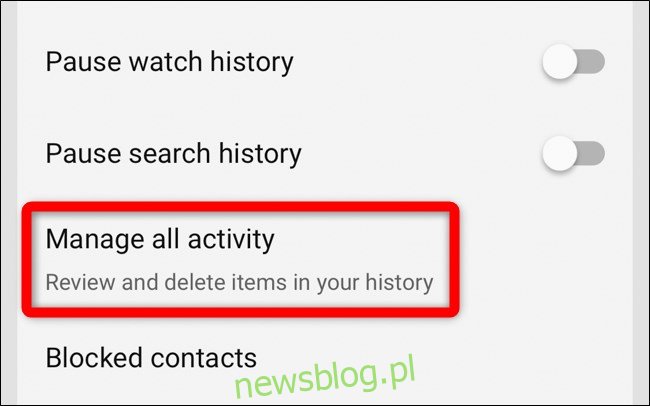
Powinieneś teraz być na stronie Historia YouTube. Wskaż opcję „Wybierz, aby usunąć automatycznie” znajdującą się tuż nad listą poprzednio oglądanych filmów z YouTube.
(Nie chcesz w ogóle przechowywać historii? Możesz kliknąć „Zmień ustawienie” w sekcji Historia YouTube jest włączona, aby uniemożliwić YouTube przechowywanie historii obejrzanych filmów i przeprowadzonych wyszukiwań).
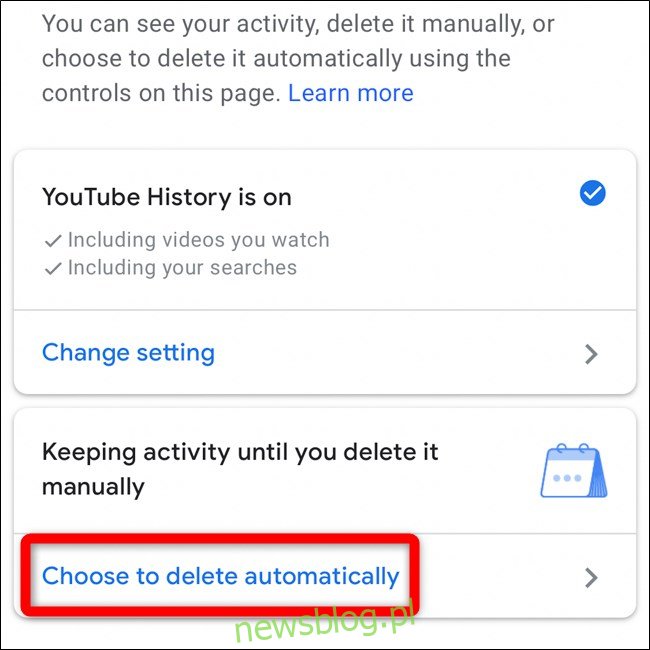
Teraz wybierz, jak długo chcesz przechowywać swoją historię w YouTube. Domyślnie historia jest usuwana tylko wtedy, gdy jest to robione ręcznie. Możesz zmienić to ustawienie, aby YouTube automatycznie usuwał historię starszą niż 18 lub 3 miesiące.
Po dokonaniu wyboru dotknij przycisku „Dalej”.
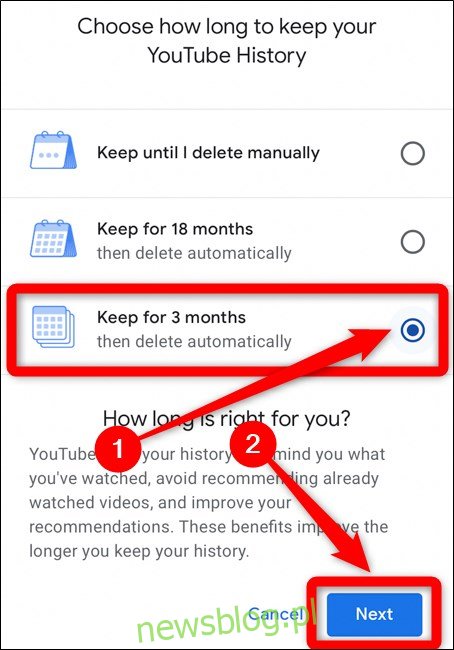
Strona aktywności w historii YouTube wyjaśni, co oznacza Twoja decyzja. Zawiera również listę przykładów historii wideo, które zostaną automatycznie usunięte.
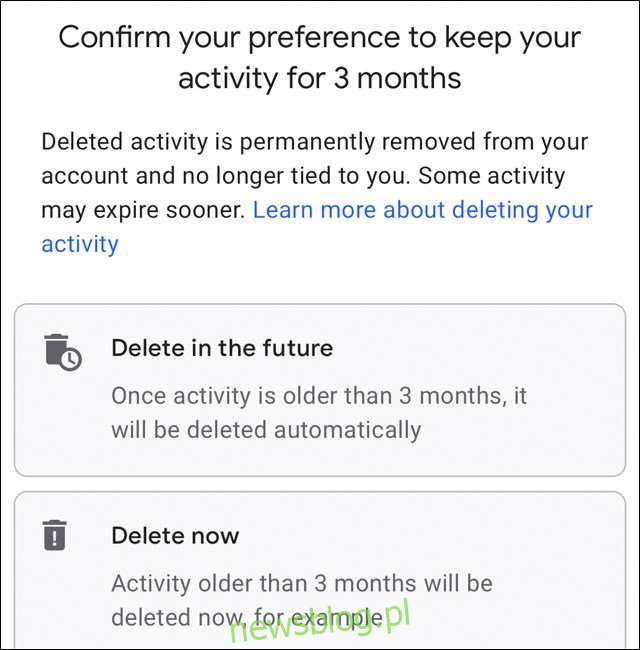
Kliknij „Potwierdź”, aby zapisać automatyczne ustawienia historii YouTube.
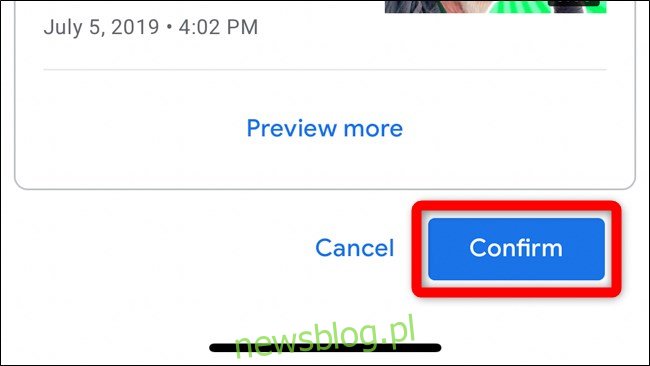
Automatycznie usuwaj historię z Mojej aktywności w Google
Aby automatycznie usunąć historię YouTube z przeglądarki na komputerze lub telefonie komórkowym, przejdź do Witryna historii YouTube. Upewnij się, że jesteś zalogowany na konto Google powiązane z Twoim kontem YouTube.
Alternatywnie możesz udać się do „Moja aktywność w Google”I ręcznie przejdź do sekcji Historia YouTube.
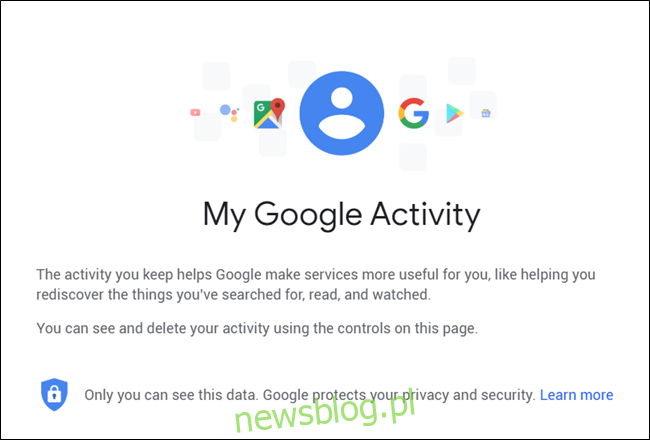
Jeśli przeskoczyłeś bezpośrednio do witryny Historia YouTube, pomiń następne dwa kroki. Kontynuuj wykonywanie tych instrukcji, jeśli odwiedziłeś witrynę Moja aktywność Google.
Kliknij opcję „Sterowanie aktywnością” w menu nawigacyjnym po lewej stronie strony.
Uwaga: kliknij ikonę menu hamburgera w lewym górnym rogu, aby rozwinąć menu boczne, jeśli jest ukryte.
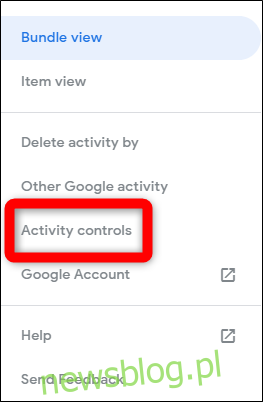
Przewiń w dół do bloku „Historia YouTube” i wybierz opcję „Zarządzaj aktywnością”.
(Nie chcesz w ogóle przechowywać historii? Możesz wyłączyć opcję „Historia YouTube” tutaj, aby uniemożliwić YouTube przechowywanie historii, lub po prostu usunąć zaznaczenie opcji „Uwzględnij filmy z YouTube, które oglądasz” lub „Uwzględnij swoje wyszukiwania w YouTube” możliwości zatrzymania YouTube przed zachowywaniem historii oglądania i wyszukiwania).
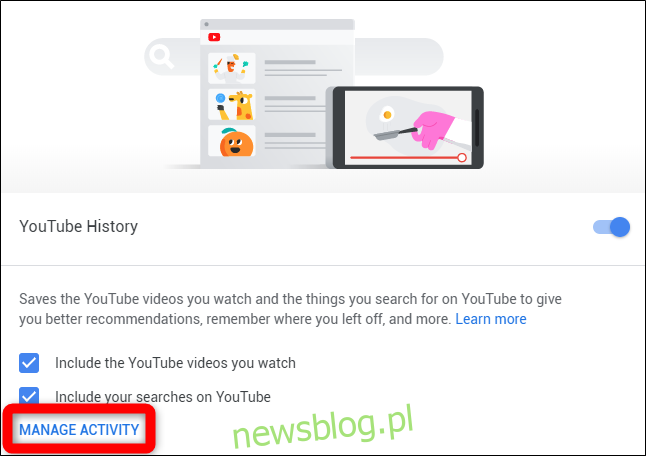
W witrynie YouTube History kliknij opcję „Wybierz, aby usunąć automatycznie” znajdującą się w polu wyświetlającym częstotliwość usuwania danych historycznych.
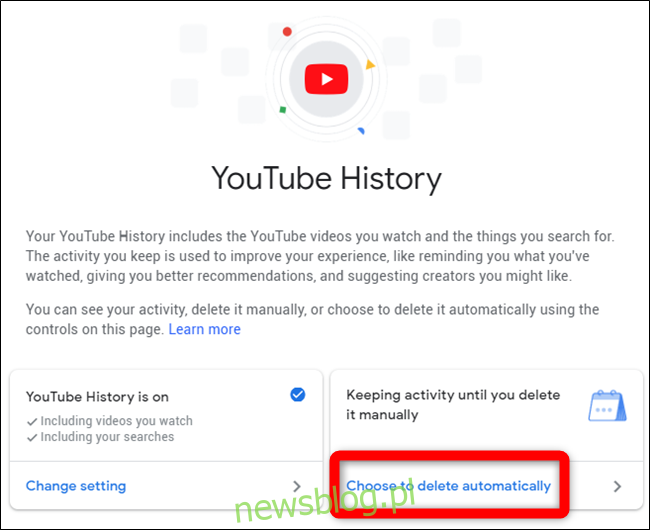
Możesz wybrać, jak długo chcesz przechowywać historię w YouTube. Domyślnie historia jest usuwana tylko wtedy, gdy jest to robione ręcznie. Możesz zmienić to ustawienie, aby YouTube automatycznie usuwał historię starszą niż 18 lub 3 miesiące.
Po dokonaniu wyboru dotknij przycisku „Dalej”.
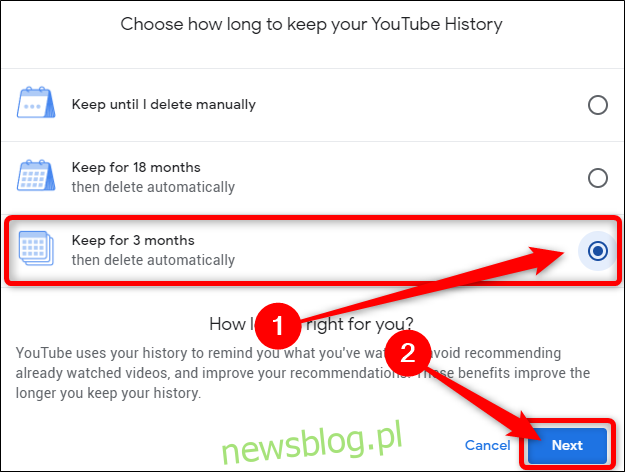
Zostaniesz poproszony o potwierdzenie wyboru. YouTube dostarczy również przykłady niektórych filmów, które zostaną usunięte z Twojej historii.
Kliknij przycisk „Potwierdź”, aby zapisać automatyczne ustawienia historii YouTube.
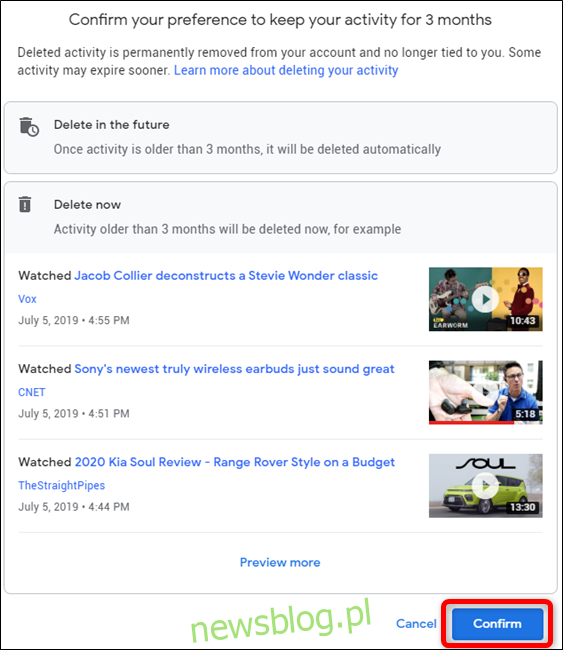
W przyszłości byłoby miło, gdyby YouTube dodał opcję dostosowania czasu przed automatycznym usunięciem historii lub dodania dziennego limitu. W międzyczasie zawsze możesz wrócić do strony Historia YouTube i ręcznie wyczyścić tablicę.